Apples iOS-system er en meget robust platform. Apple (og app-udviklere) tester de fleste apps omhyggeligt, og de er meget stabile, før de udgives i App Store. Der er dog tidspunkter, hvor du vil finde det irriterende problem med enten Apps, der sidder fast, mens du installerer eller ofte går ned efter installationen.I denne artikel giver vi dig nogle tips til at løse nogle af de almindelige aspekter relateret til din App-oplevelse til din iPhone. Og vi tilbyder nogle løsninger, hvis du har problemer med din Facebook-app.

Indhold
- relaterede artikler
- Apps sidder fast: Er det min iPhone?
-
Apps sidder fast eller hænger
- Trin – 1 Genstart
- Trin – 2 Tjek brug
- Trin – 3 Slet app
- Trin – 4 Gå til App Store
- Trin – 5 Installer appen igen
- Virkede ikke?
-
Min app bliver ved med at gå ned eller reagerer ikke
- Trin – 1 Tving til at lukke
- Trin – 2 Afinstaller
- Trin – 3 Geninstaller
-
Min Facebook-app virker ikke
- Trin – 1 Åbn Facebook (hvis muligt)
- Trin – 2 Gå til Indstillinger
-
Brug Facebook på nettet, ikke appen
- Trin – 1 Åbn FB på browser
- Trin – 2 Føj til startskærmen
- Relaterede indlæg:
relaterede artikler
- Mac-apps går ned, rettelser
- Safari langsom eller går ned med iOS?
- iBooks Store viser blank skærm
Apps sidder fast: Er det min iPhone?
Når apps går ned eller ikke fungerer korrekt, er det naturligt at antage, at der er noget galt med din iPhone eller iPad. Forbliv rolig og træk vejret dybt. Den første ting er at kontrollere og sikre, at problemet ikke er med Apples servere. Der er mange gange, hvor Apple Store eller apps såsom Safari er ramt af udfald, og dette vil påvirke din oplevelse, indtil Apple løser problemet på deres side. Nogle gange sker dette, når Apple forsøger at frigive opdateringer til deres software.
Tjek status for Apples apps på ethvert givet tidspunkt ved at klikke her.

Apps sidder fast eller hænger
Dette problem opstår normalt, når du forsøger at installere en app. Under installationen hænger appen i processen. For at løse dette problem, prøv venligst følgende trin
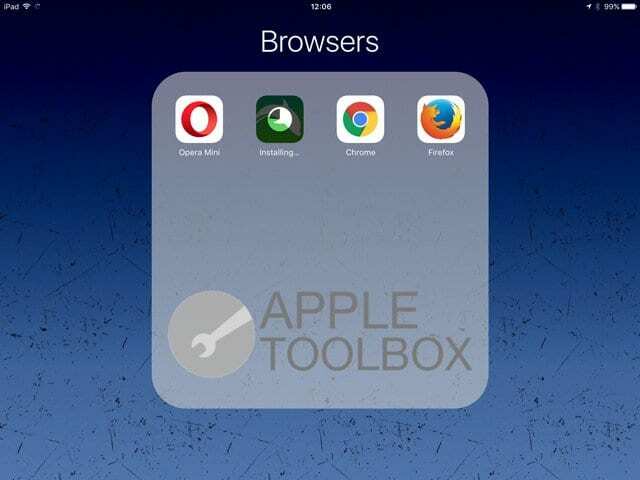
Trin – 1 Genstart
Når du er i tvivl, genstart altid. Arbejdede med gode gamle pc'er og fungerer også nu! Tryk på og hold knappen Sleep/Wake nede, indtil du ser den røde skyder vises. Træk skyderen for at slukke din enhed helt. Når enheden er slukket, skal du trykke på og holde knappen Sleep/Wake nede, indtil du ser Apple-logoet.
Trin – 2 Tjek brug
Gå til Indstillinger > Generelt > Brug. Du vil se alle apps opført på skærmen. Tryk på den app, der ikke installeres
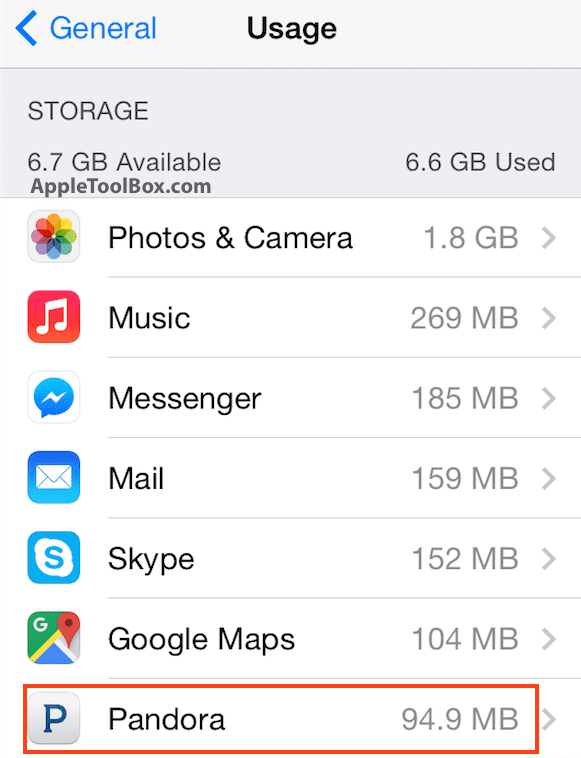
Trin – 3 Slet app
På denne skærm skal du gå videre og trykke på Slet app og bekræfte på den næste skærm.
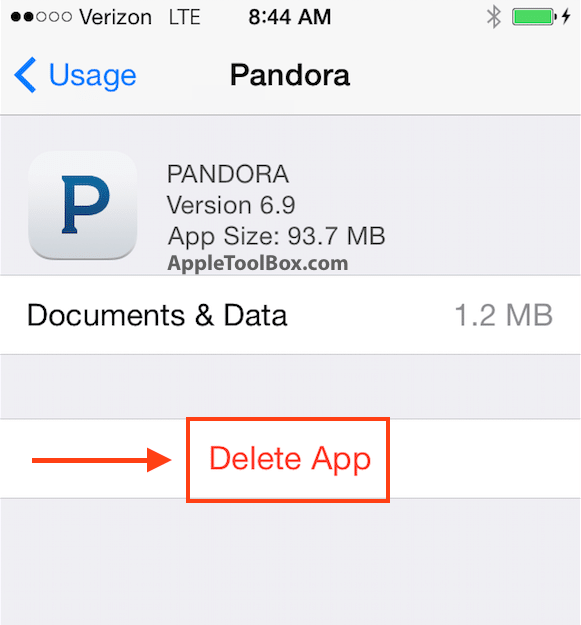
Trin – 4 Gå til App Store
Nu hvor du har slettet appen fra din iPhone 6, skal du gå til din startskærm og trykke på App Store App. Tryk på Købt på skærmen Opdateringer.
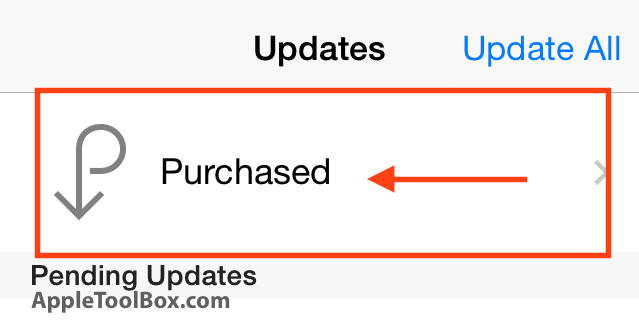
Trin – 5 Installer appen igen
Find appen under fanen "Alle", og installer den igen ved at klikke på iCloud-knappen.
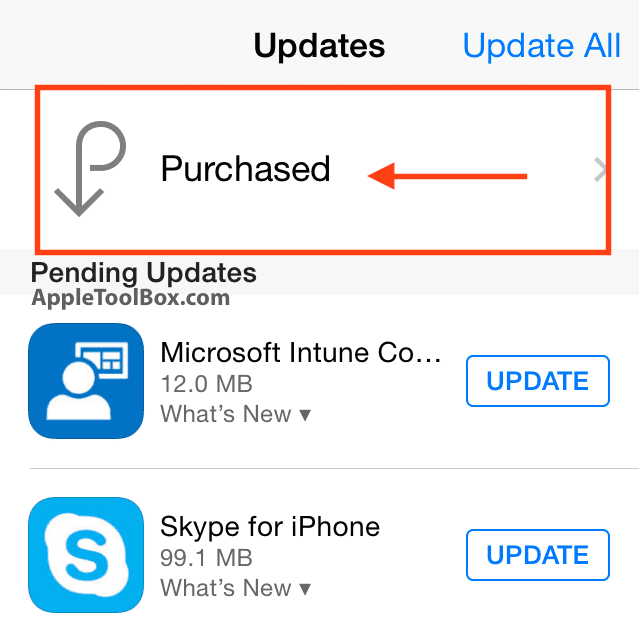
Virkede ikke?
Din næste mulighed ville være at nulstille indstillingerne på din iPhone eller iPad. Denne handling vil ikke slette nogen data på din telefon, men den nulstiller dine baggrunde og WiFi-netværk og fjerner alle gemte netværksoplysninger. Gå til for at nulstille dine indstillinger Indstillinger > Generelt > Nulstil > Nulstil alle indstillinger.
Når enheden tænder, kan du prøve at installere appen ved at følge trin 4 og 5 fra oven.
Min app bliver ved med at gå ned eller reagerer ikke
Den første opgave for dette problem er at tvinge den app, der ikke reagerer, til at lukke.
Trin – 1 Tving til at lukke
Du kan tvinge appen til at lukke ved:
Tryk hurtigt på Hjem-knappen to gange. Du vil se små forhåndsvisninger af dine nyligt brugte apps.
Stryg til venstre for at finde den app, du vil lukke. Stryg op på appens forhåndsvisning for at lukke den.
Trin – 2 Afinstaller
Hvis den pågældende app er en tredjepartsapp, som du downloadede fra App Store, så prøv at afinstallere den ved at gå til startskærmen og trykke og holde på et ikon. Når apps begynder at vrikke, skal du trykke på 'X' i hjørnet for appen og slette appen.
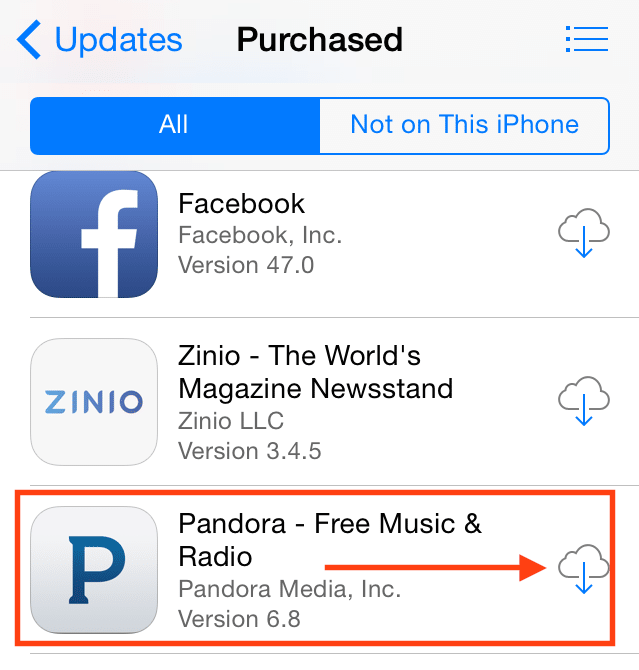
Trin – 3 Geninstaller
Gå til din iTunes Store og installer den seneste version af appen.
Min Facebook-app virker ikke
Facebook er en af de mest populære apps, der bruges af alle. Dette er også en af de mest ressourcekrævende apps, idet den bruger meget lagerplads samt dræner meget batteri på din iPhone.
Trin – 1 Åbn Facebook (hvis muligt)
Hvis du oplever problemer med din FB-app, skal du åbne FB-appen på din iPhone. Klik på "Mere" i højre hjørne af skærmen. Hvis du bruger din iPad, vil du se dette i nederste højre hjørne af skærmen.
Trin – 2 Gå til Indstillinger
Trykke på Indstillinger >Kontoindstillinger >Browser, og vælg rydde data. Ved at rydde browserdataene vil det fremskynde din Facebook-oplevelse og forhåbentlig løse eventuelle problemer, der skete i forbindelse med eksterne websider, som du fik adgang til i FB.
Brug Facebook på nettet, ikke appen
Da FB-appen bruger så meget liv på din iPhone, vil du måske også beslutte dig for at fjerne appen fra din iPhone og bruge en alternativ måde at få adgang til FB. Slet og afinstaller din Facebook-app fra din telefon.
Trin – 1 Åbn FB på browser
Åbn Facebook på din Safari ved at gå til www. Facebook.com og indtast dine legitimationsoplysninger.
Trin – 2 Føj til startskærmen
Tryk på knappen Del, og tilføj den som en webapp ved at vælge "Tilføj til startskærm." Dette vil installere Facebook-siden på din startskærm, så du hurtigt kan få adgang til din konto og derved eliminere behovet for at installere appen på din enhed.
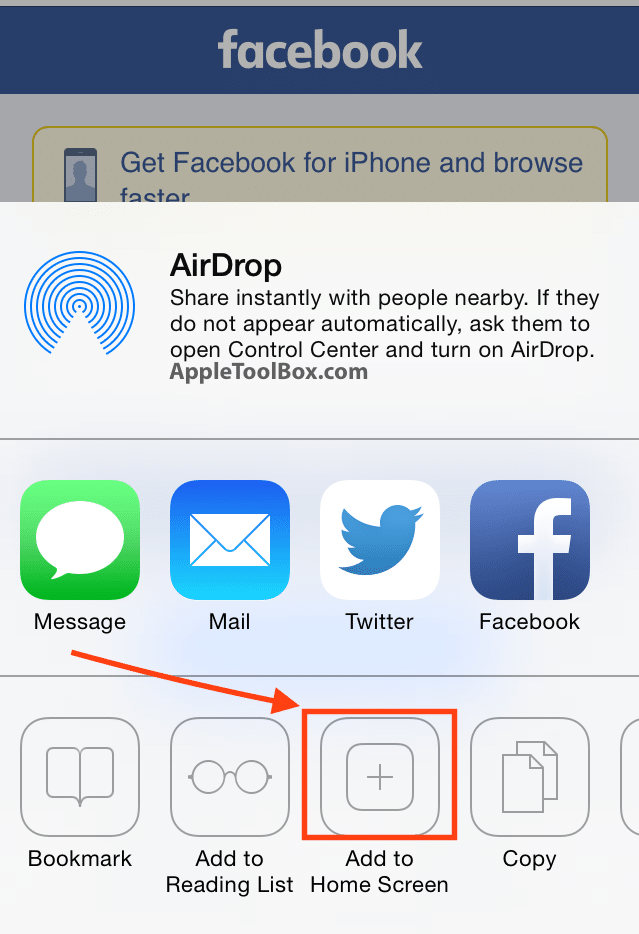
Du er velkommen til at dele denne artikel, hvis den hjalp dig med dine nedbrudte og ikke-responsive apps på din iPhone eller iPad. Hvis du har yderligere tips, som du gerne vil dele, så del det venligst via kommentarerne.

Sudz (SK) er besat af teknologi siden den tidlige ankomst af A/UX til Apple, og er ansvarlig for den redaktionelle ledelse af AppleToolBox. Han er baseret i Los Angeles, CA.
Sudz har specialiseret sig i at dække alt hvad angår macOS, efter at have gennemgået snesevis af OS X- og macOS-udviklinger gennem årene.
I et tidligere liv arbejdede Sudz med at hjælpe Fortune 100-virksomheder med deres ønsker om teknologi og forretningstransformation.